6 Perbaikan untuk Safari yang Menggunakan Terlalu Banyak Memori di Mac [2023]
Diterbitkan: 2023-06-13Safari adalah peramban luar biasa untuk Mac Anda, karena memberikan pengalaman menjelajah yang mulus dalam ekosistem Apple. Namun jika Anda mengalami sedikit jitter atau penurunan bingkai pada Mac saat menggunakan Safari, jangan khawatir; kamu tidak sendiri.
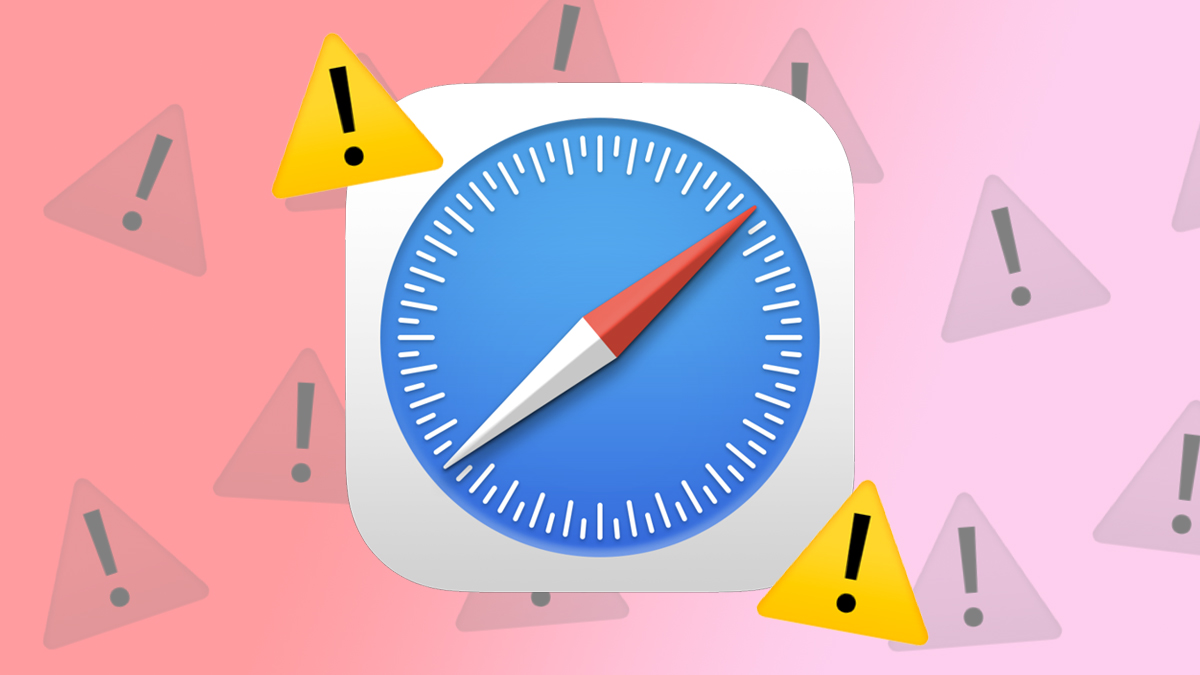
Safari yang menggunakan terlalu banyak memori di Mac sama sekali bukan masalah baru. Dan itu bukan masalah yang terbatas pada Intel Mac lama, karena banyak orang di Internet telah membahas di berbagai forum bahwa Apple Silicon Mac baru mereka juga terpengaruh. Terlepas dari apakah Anda menggunakan Intel Mac atau Apple Silicon Mac yang lebih baru, hari ini kami akan berbagi dengan Anda enam solusi yang dapat Anda gunakan untuk menghentikan Safari menggunakan terlalu banyak memori di Mac Anda.
Mari kita mulai.
Daftar isi
Tutup Tab Besar
Tab yang tidak digunakan berjalan di latar belakang selama berjam-jam adalah salah satu penyebab utama kebocoran memori Safari di Mac Anda. Menggunakan aplikasi Monitor Aktivitas di Mac Anda, Anda dapat menentukan tab mana yang menghabiskan memori dan memperlambat Mac Anda. Dengan menutup tab ini, Anda dapat meningkatkan kinerja Mac secara signifikan.
Berikut adalah langkah-langkah sederhana yang perlu Anda ikuti:
- Buka app Monitor Aktivitas di Mac Anda dengan menggunakan pencarian Spotlight.
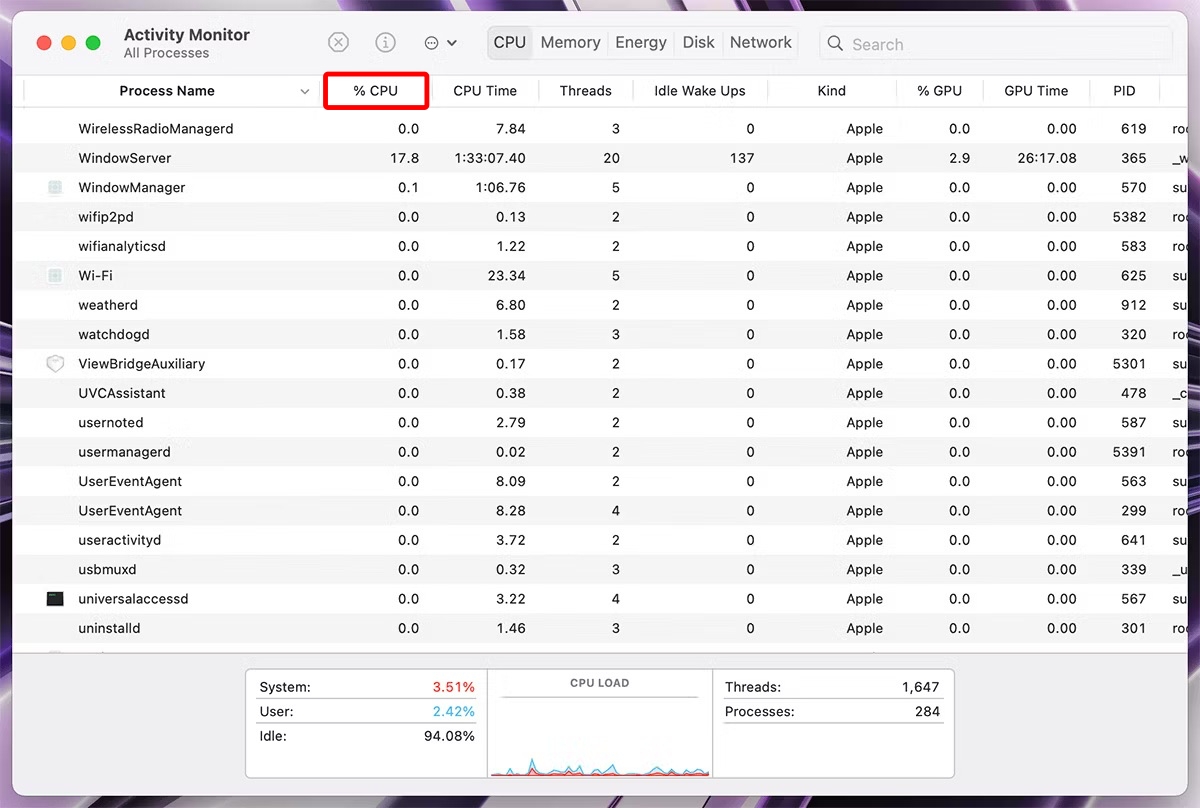
- Klik pada %CPU untuk melihat nama proses yang menggunakan memori dalam urutan menurun.
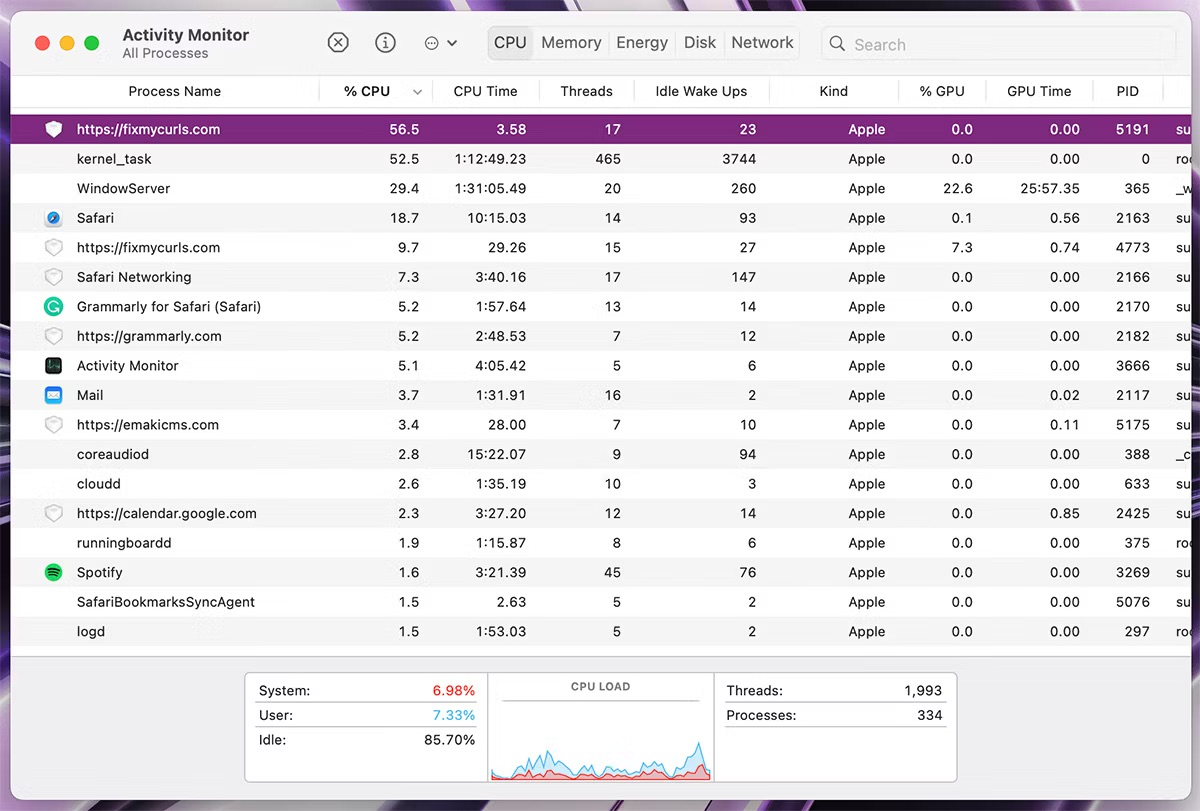
- Sekarang beralih ke Safari dan tutup tab yang tidak digunakan dengan nama yang sama. Anda juga dapat mencoba mematikan proses melalui Monitor Aktivitas tetapi perhatikan bahwa ini hanya akan menyegarkan tab (tidak menutupnya) dan membebaskan sebagian memori untuk sementara.
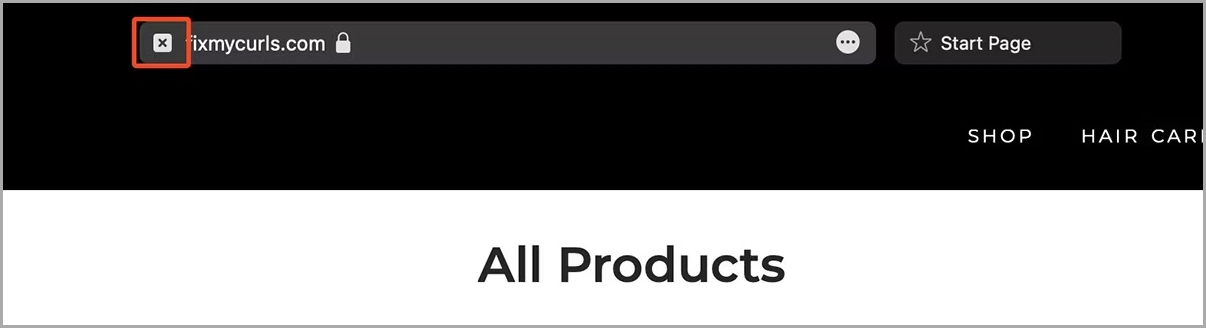
Tutup Jendela/Tab yang Tidak Perlu
Saat bekerja atau melakukan penjelajahan biasa, terkadang jumlah tab atau jendela Safari bisa sedikit di luar kendali. Dalam kebanyakan kasus, Mac Anda akan menyimpan Window/tab saat ini di memori dan menghapus tab yang berjalan di latar belakang.
Namun, untuk lebih mengontrol memori Mac Anda, sebaiknya tutup jendela Safari atau tab yang tidak ingin Anda gunakan lagi. Dan jika Anda tidak ingin kehilangan semua tab di jendela, Anda dapat mem-bookmark semua tab sekaligus dengan membuka Bookmark di bilah menu > Tambahkan bookmark untuk tab “n” ini (n = jumlah tab). Setelah itu, Anda dapat menutup jendela atau tab di Mac Anda.
Nonaktifkan Putar Otomatis di Safari
Banyak situs web di Internet memiliki video yang disematkan dengan pemutaran otomatis. Sekilas, video ini mungkin terlihat tidak berbahaya, tetapi dapat membuat Safari di Mac Anda sangat haus memori. Mereka juga dapat memakan memori saat Anda beralih ke tab atau jendela lain. Untuk mengatasi masalah ini, Safari memberi Anda opsi untuk menonaktifkan putar otomatis untuk semua situs web secara permanen.
Mari kita lihat langkah-langkah sederhana yang diperlukan untuk melakukan ini:
- Klik pada Safari > Pengaturan dari bilah menu.
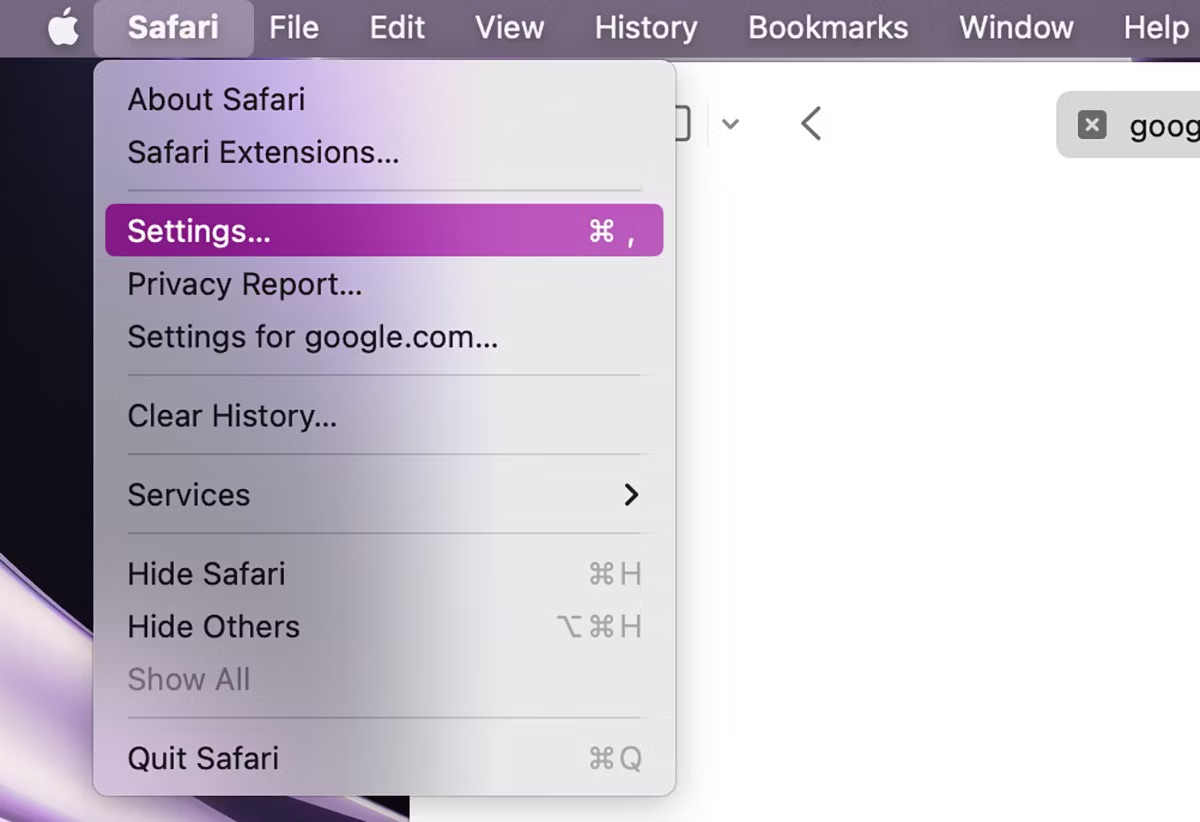
- Pengaturan Safari akan terbuka; klik Situs Web > Putar Otomatis .
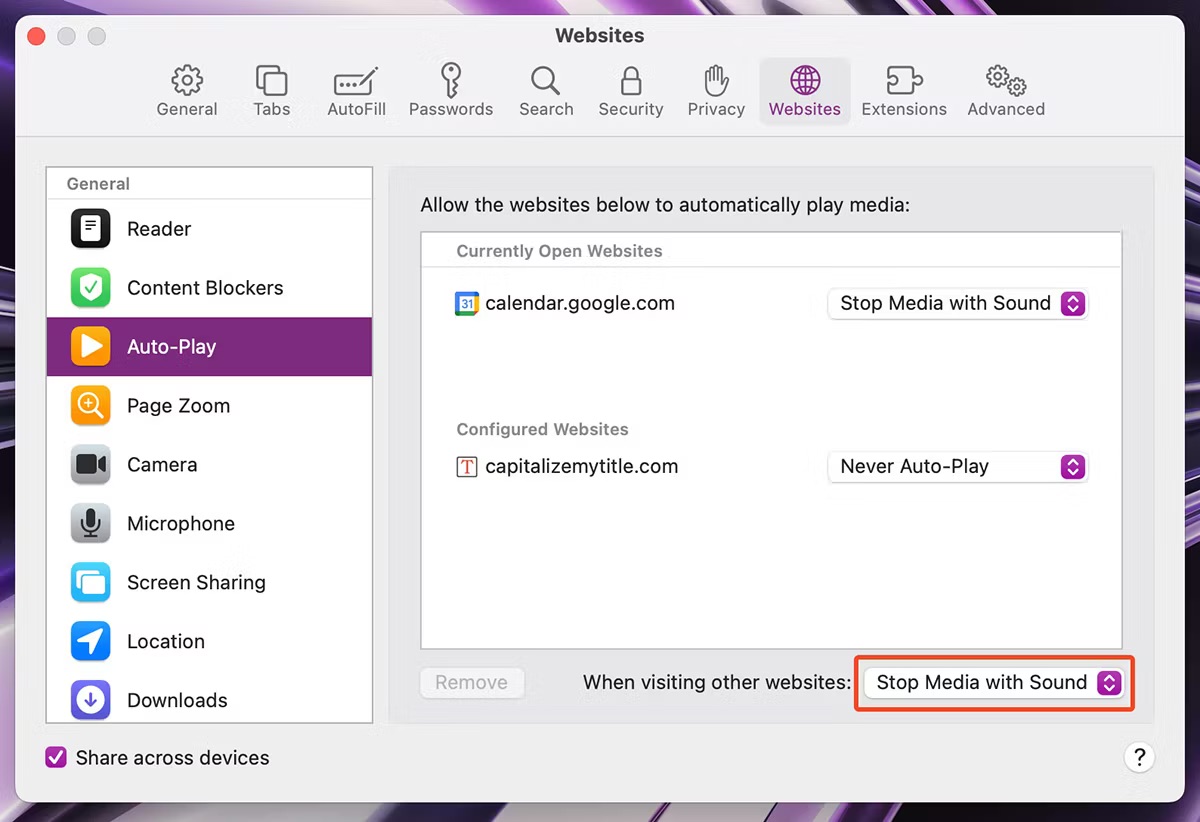
- Klik dan pilih opsi Never Auto-Play untuk "Saat mengunjungi situs web lain".
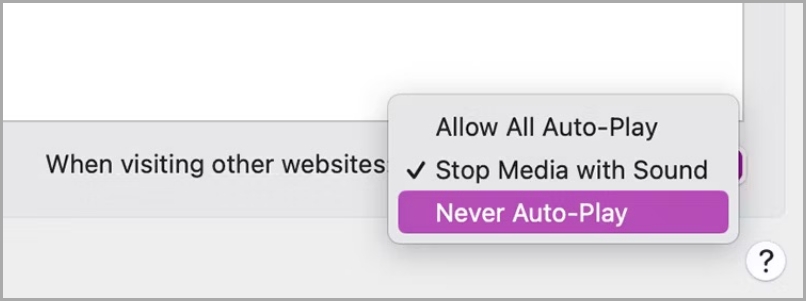
Copot Ekstensi Usang
Ekstensi Safari bisa sangat membantu, tetapi jika Anda memiliki terlalu banyak ekstensi yang terpasang dan hanya menggunakan sedikit secara teratur, ini juga bisa menjadi penyebab masalah ini. Meskipun Anda tidak aktif menggunakan ekstensi ini, ekstensi tersebut mungkin berjalan di latar belakang bersama Safari, yang dapat menyebabkan Safari menghabiskan terlalu banyak memori meskipun Anda hanya membuka satu atau dua tab. Oleh karena itu, mencopot pemasangan ekstensi yang sudah usang dapat menjadi penyelamat Anda.
Berikut adalah langkah-langkah untuk melakukannya:
- Buka Pengaturan Safari dengan membuka Safari > Pengaturan dari bilah menu.
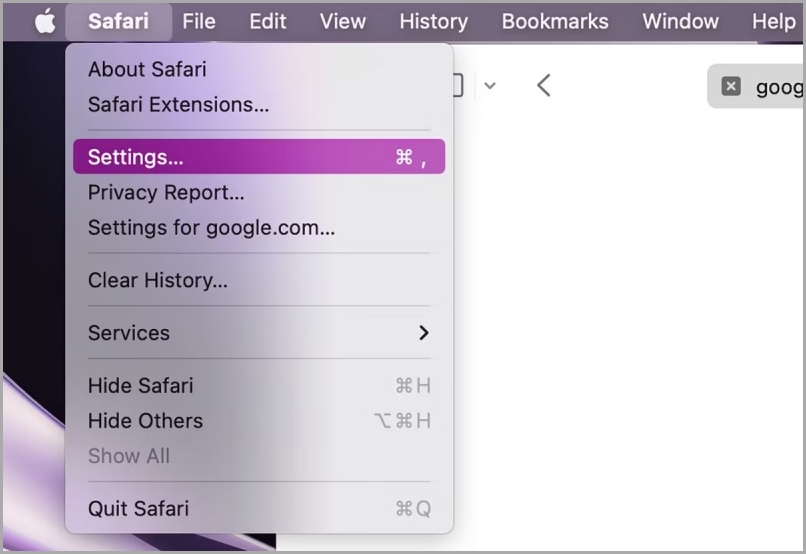
- Halaman Pengaturan Safari akan terbuka; klik pada tab Ekstensi . Pilih ekstensi dan klik uninstall , lalu ikuti petunjuk untuk menghapus ekstensi dari Safari di Mac Anda.
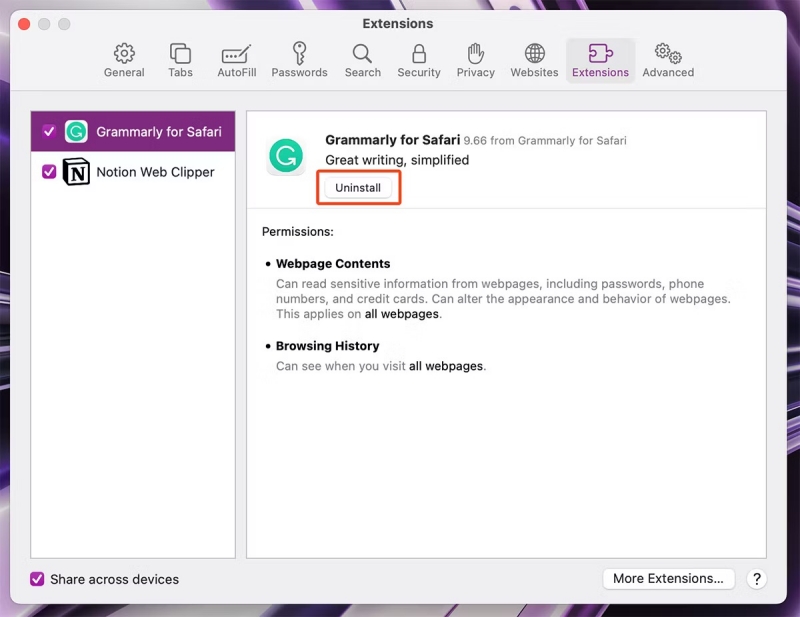
Bersihkan Cache Safari
Terkadang Safari dapat menumpuk tumpukan cache di sistem Anda dalam rentang waktu yang lama, yang juga dapat menyebabkan Safari menggunakan terlalu banyak memori di Mac Anda. Dalam skenario seperti itu, kami menyarankan Anda menghapus cache Safari untuk kinerja mentega yang lancar.

Mari kita lihat langkah-langkah yang harus diikuti:
- Buka menu tarik-turun Safari dari bilah menu dan klik Pengaturan .
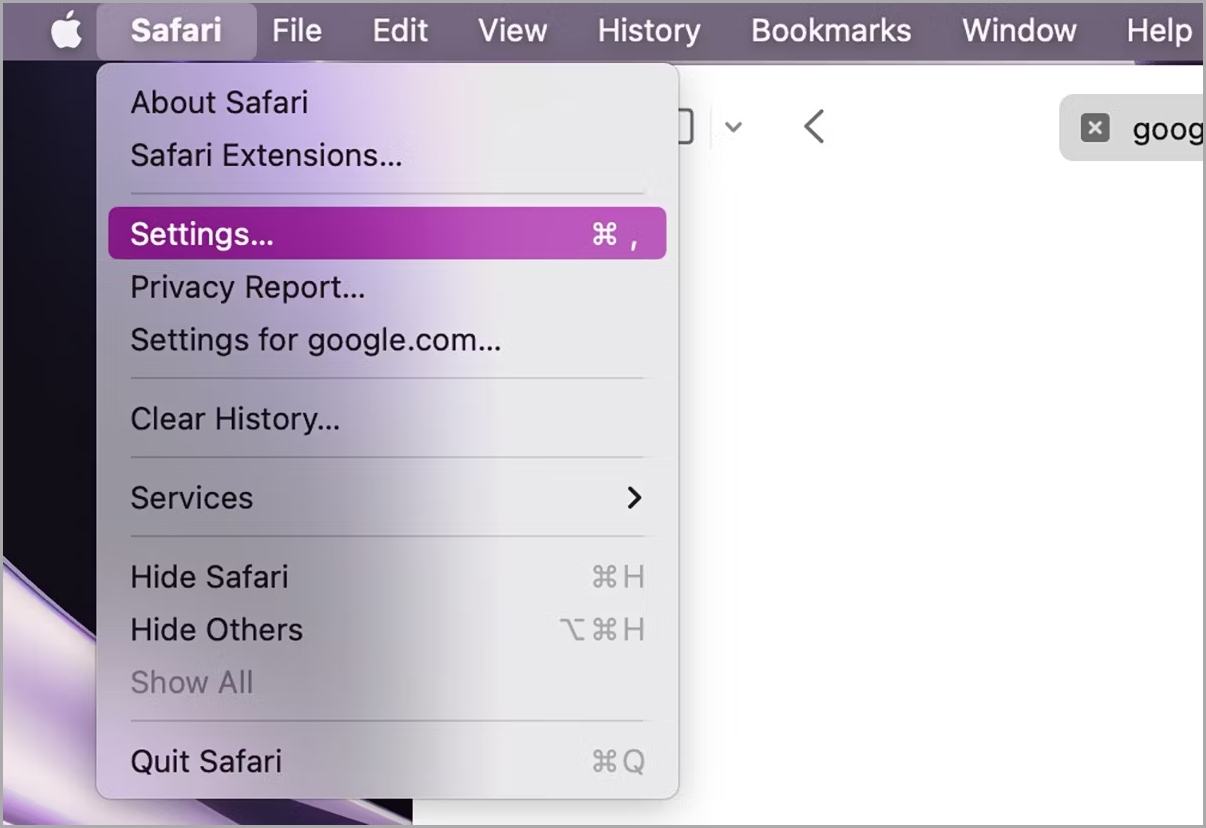
- Arahkan ke tab Advanced dan aktifkan opsi Show Develop menu in menu bar dari sana.
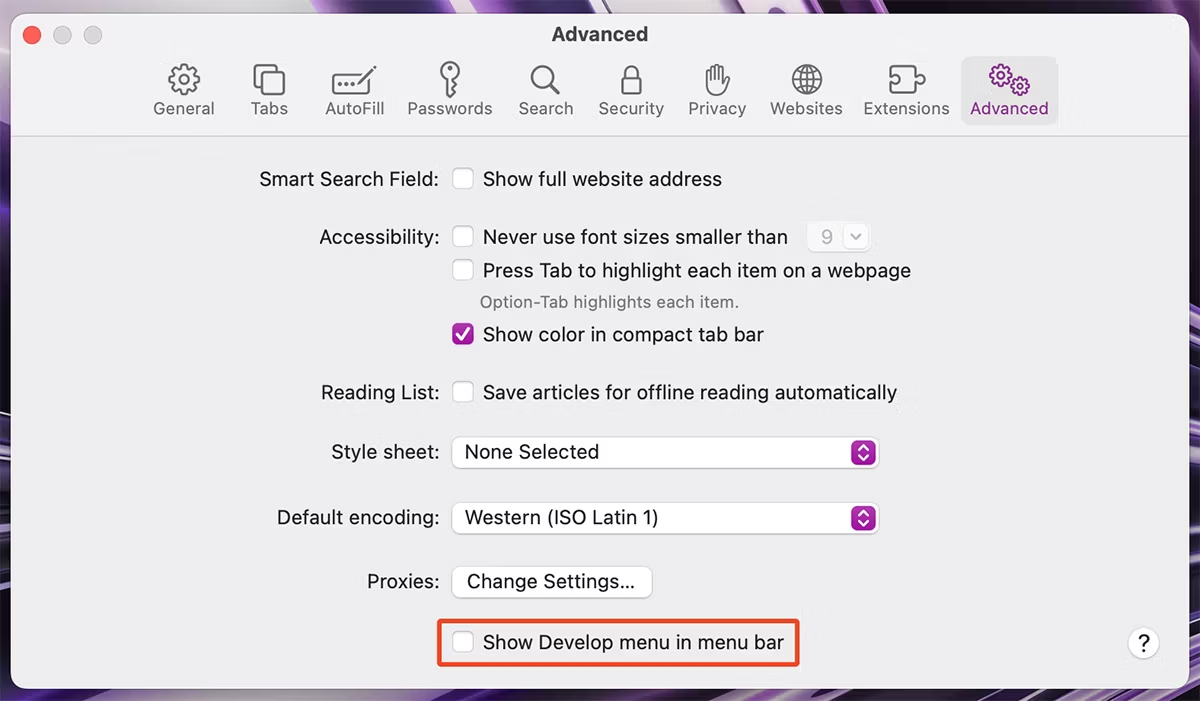
- Sekarang tutup Pengaturan Safari dan buka menu Kembangkan dari bilah menu. Klik Empty Cache (Opt + Cmd + E) untuk menghapus cache untuk Safari.
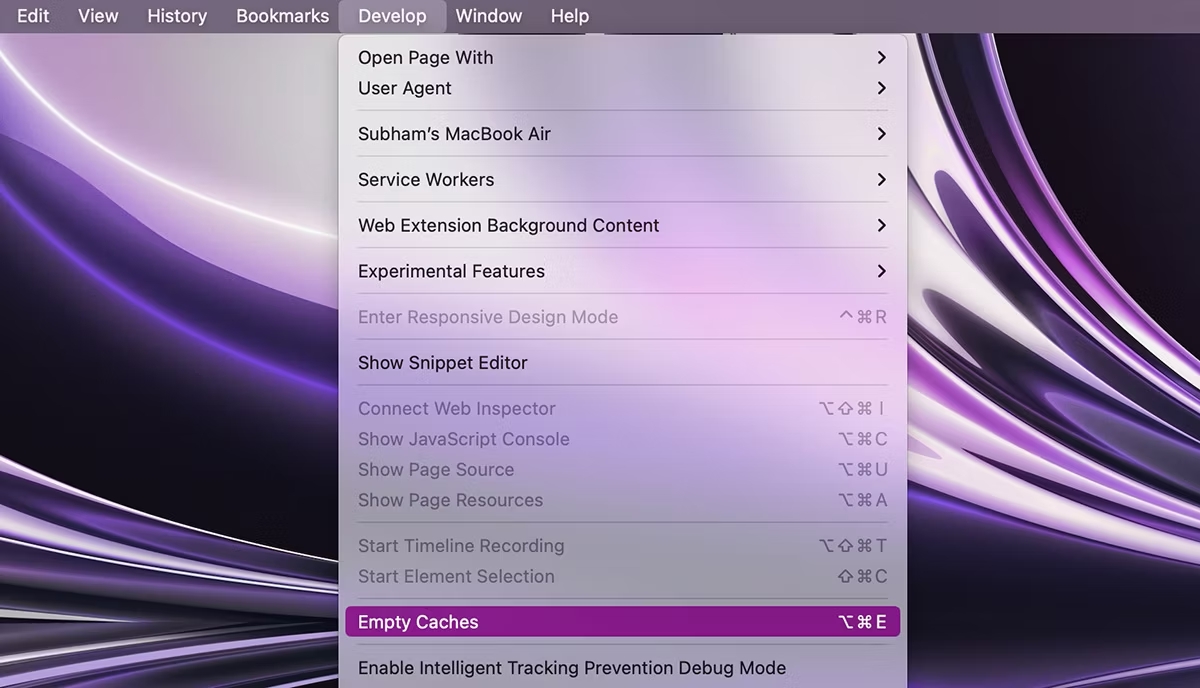
Perbarui Safari dan macOS
Sama seperti banyak masalah lain di macOS, Safari juga rentan terhadap bug. Jadi, jika Anda telah mencoba semua solusi di atas dan masalah masih berlanjut, sebaiknya perbarui Safari dalam kasus seperti itu. Karena Apple biasanya menangani bug ini dan memperbaikinya di pembaruan mendatang. Karena Apple suka mengintegrasikan pembaruan Safari dengan pembaruan macOS, Anda harus mencoba memperbarui seluruh macOS di Mac Anda.
Dan inilah langkah-langkah sederhana yang perlu Anda ikuti:
- Buka Pengaturan Sistem di Mac Anda dan buka Umum > Pembaruan Perangkat Lunak .
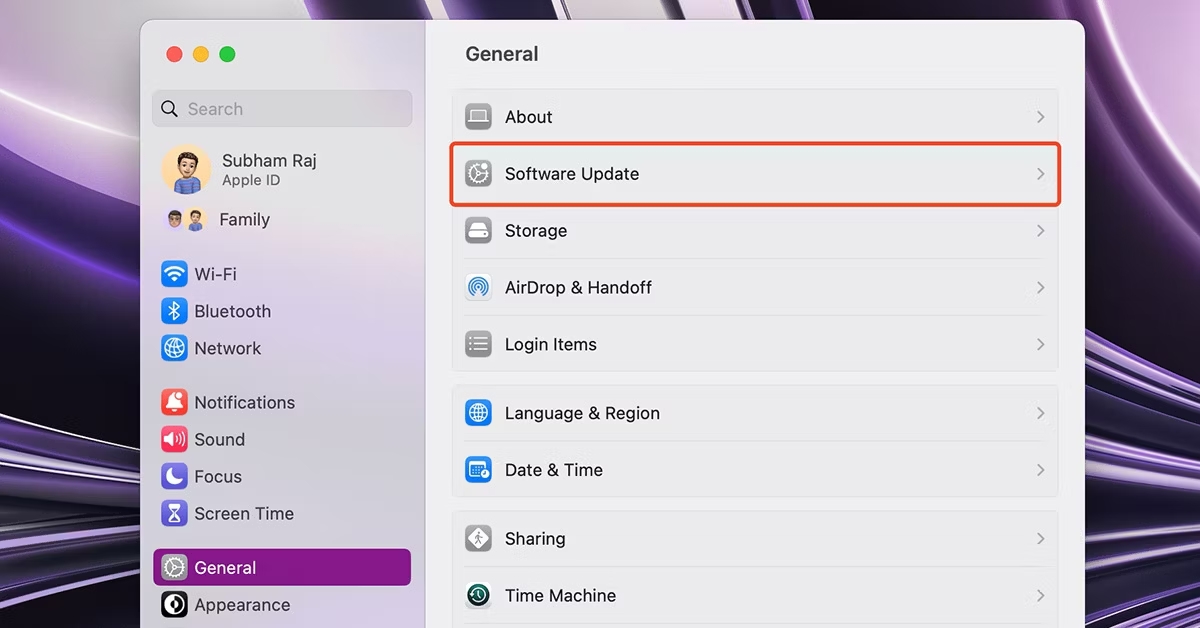
- Klik Perbarui Sekarang jika ada pembaruan yang tersedia untuk Mac Anda. Ini akan memperbarui macOS dan Safari di Mac Anda.
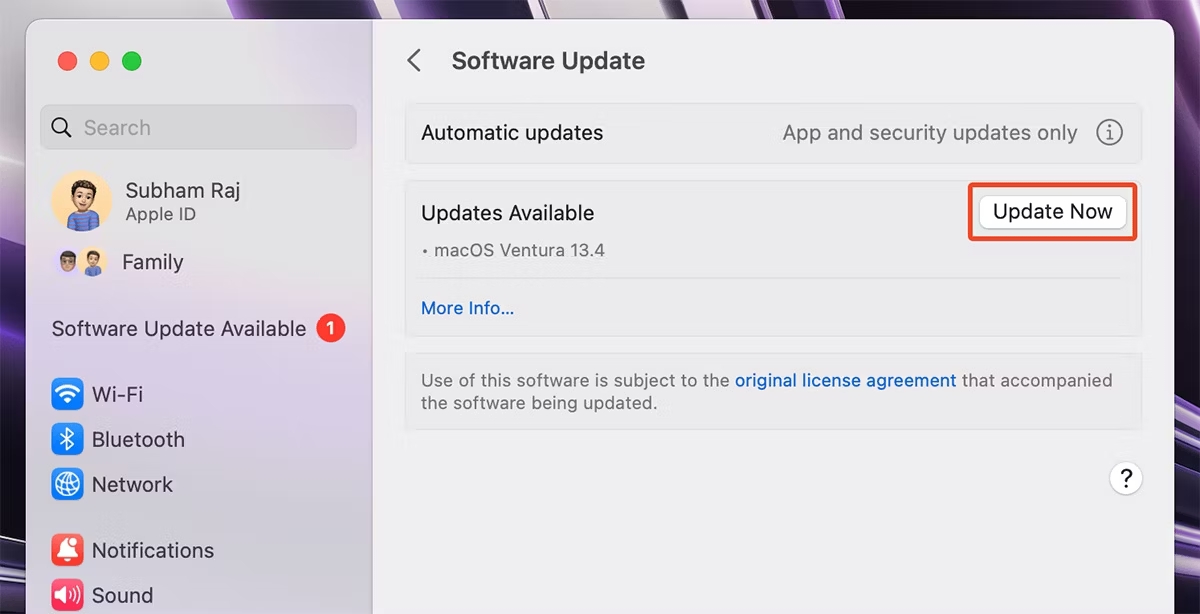
Kendalikan Safari
Cara terbaik untuk memperbaiki masalah ini dan mendapatkan kembali kendali atas Safari adalah pertama-tama menentukan apakah Safari secara keseluruhan adalah penyebab pelambatan Mac Anda atau jika hanya beberapa tab/jendela yang berjalan di latar belakang. Anda dapat melakukannya dengan memeriksa pengukur aktivitas Mac Anda.
Jika masalahnya ada pada tab atau jendela, coba tutup, dan jika masalahnya ada pada Safari secara keseluruhan, Anda dapat mencoba memperbarui macOS dan Safari Anda. Namun, jika masalah berlanjut, Anda mungkin ingin mencoba browser lain di Mac Anda.
Jika Anda ingin mendapatkan hasil maksimal dari Safari di Mac Anda, berikut adalah 11 Tweak Pengaturan Safari Penting untuk Meningkatkan Pengalaman Browsing Anda di Mac.
FAQ tentang Safari Menggunakan Terlalu Banyak Memori di Mac
Bagaimana cara mengurangi penggunaan memori Safari?
Berikut beberapa tip tentang cara mengurangi penggunaan memori Safari di Mac Anda:
- Tutup tab yang tidak digunakan. Semakin banyak tab yang Anda buka, semakin banyak memori yang akan digunakan Safari. Cobalah untuk menutup semua tab yang tidak Anda gunakan secara aktif.
- Nonaktifkan ekstensi. Ekstensi dapat menambahkan fitur ke Safari, tetapi juga dapat menghabiskan memori. Jika Anda tidak menggunakan ekstensi, nonaktifkan untuk mengosongkan sebagian memori.
- Bersihkan cache dan cookie Anda. Safari menyimpan cache situs web yang telah Anda kunjungi, serta cookie yang digunakan situs web untuk melacak aktivitas penelusuran Anda. Menghapus cache dan cookie Anda dapat mengosongkan sebagian memori dan meningkatkan pengalaman menjelajah Anda.
- Perbarui Safari. Apple merilis pembaruan rutin untuk Safari yang mencakup peningkatan kinerja dan perbaikan bug. Selalu memperbarui Safari akan membantu memastikan Safari berjalan seefisien mungkin.
- Tingkatkan versi Mac Anda. Jika Anda memiliki Mac lama dengan lebih sedikit RAM, memutakhirkan ke Mac lebih baru dengan lebih banyak RAM dapat membantu mengurangi penggunaan memori Safari.
Bagaimana cara menghapus RAM di Safari?
Ada beberapa cara untuk menghapus RAM di Safari.
- Tutup tab yang tidak perlu. Cara termudah untuk mengosongkan RAM adalah dengan menutup semua tab yang tidak sedang Anda gunakan. Untuk melakukannya, cukup klik tombol "x" di pojok kanan atas setiap tab.
- Mengosongkan cache. Cache adalah tempat penyimpanan sementara untuk data website. Saat Anda mengunjungi situs web, Safari menyimpan gambar situs web, CSS, dan file JavaScript di cache sehingga Safari tidak perlu mengunduhnya lagi saat Anda mengunjungi situs web tersebut di lain waktu. Namun, cache juga dapat memakan banyak RAM. Untuk mengosongkan cache, buka Safari dan buka Preferences > Advanced . Centang kotak di samping "Tampilkan menu Kembangkan di bilah menu" lalu klik menu Kembangkan > Kosongkan Cache .
- Keluar dari Safari. Jika Anda masih kesulitan mengosongkan RAM, Anda dapat mencoba menghentikan Safari sama sekali. Untuk melakukannya, klik menu Safari > Keluar dari Safari .
